7 correctifs pour le logiciel AMD Adrenalin qui ne fonctionne pas ou ne souvre pas

Vous êtes confronté au problème du logiciel AMD Adrenalin qui ne fonctionne pas ou ne s
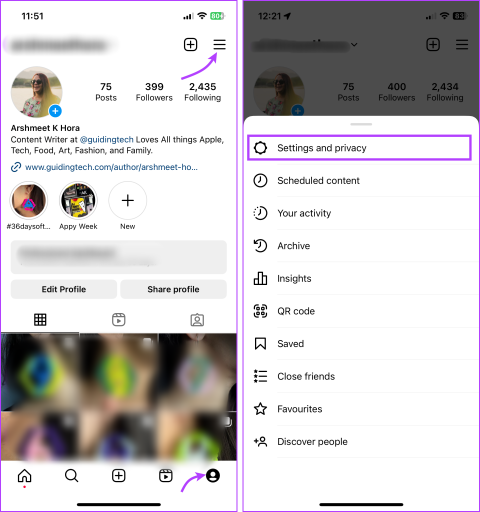
L’un des avantages d’Instagram est qu’il vous permet d’accéder simultanément à vos comptes depuis plusieurs appareils. Cependant, cela pourrait également être une source de préoccupation en raison des menaces qui y sont liées pour la sécurité et la vie privée. Alors continuez à lire car nous allons vous montrer comment supprimer votre compte Instagram de tout autre appareil non reconnu.
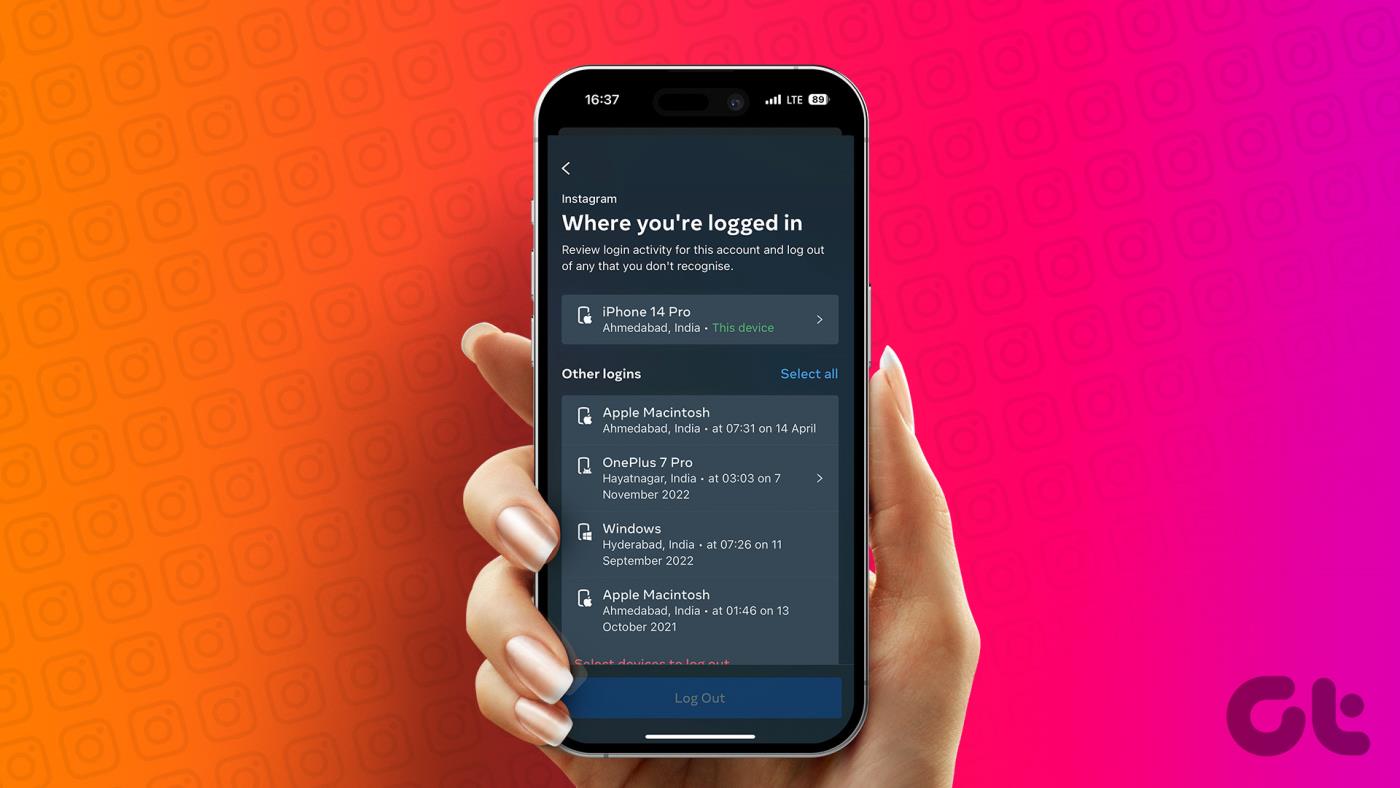
Lorsque vous utilisez votre compte Instagram sur plusieurs appareils, il est possible que vous ayez oublié de vous déconnecter correctement. Cela peut permettre à quelqu'un (connu ou inconnu) d'accéder à votre compte et à toutes ses données. Heureusement, vous pouvez gérer les appareils liés à votre compte Instagram et vous déconnecter à distance d'Instagram sur tous les appareils.
Pour expulser quelqu'un (appareil inconnu) de votre compte Instagram, vous devrez suivre ces deux étapes.
Afficher tous les appareils connectés à votre compte Instagram
Étape 1 : Lancez votre compte Instagram et appuyez sur l'icône de profil dans le coin inférieur droit.
Étape 2 : Ici, appuyez sur l'icône hamburger (trois lignes) dans le coin supérieur droit.
Étape 3 : Sélectionnez Paramètres et confidentialité.
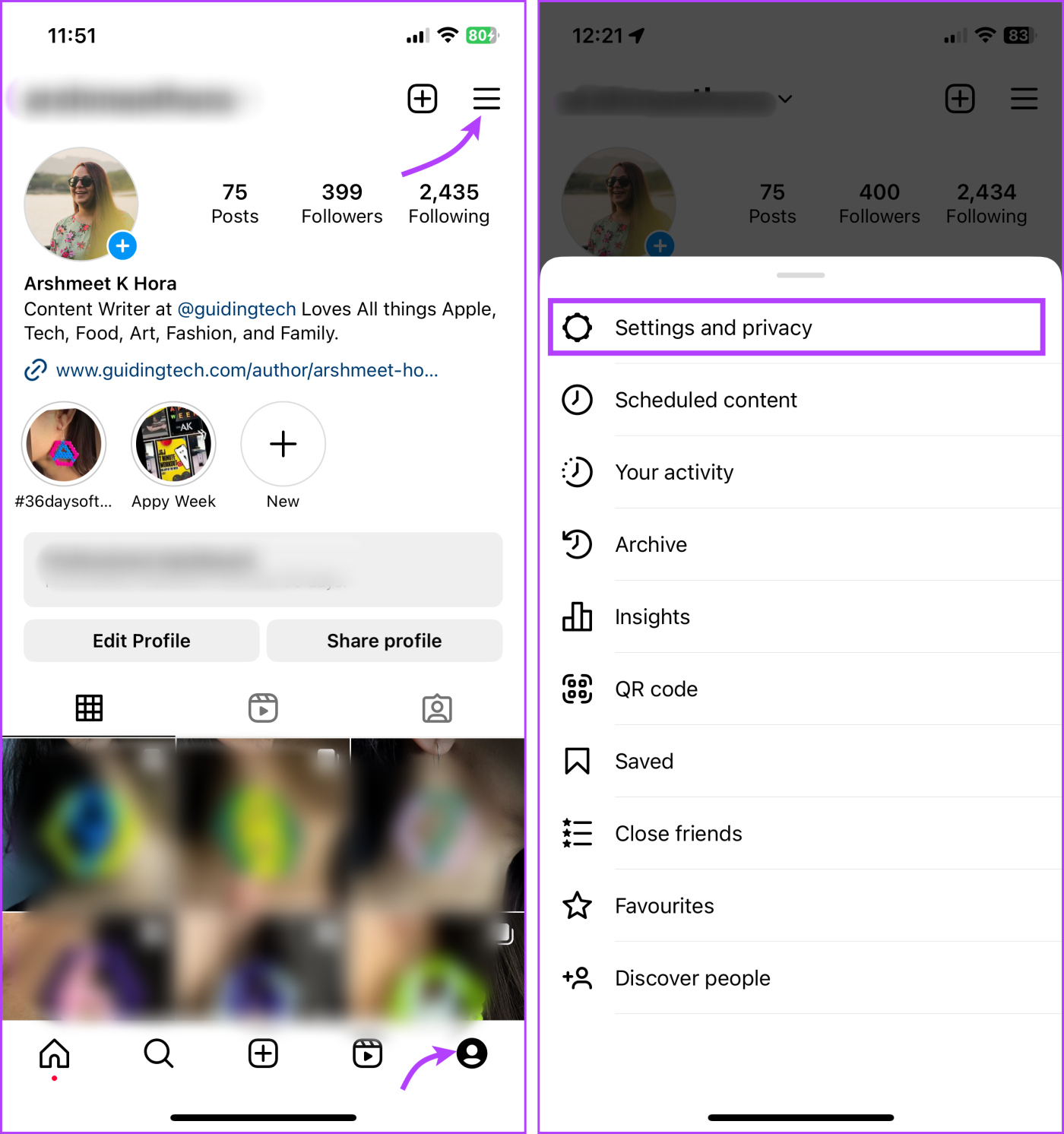
Étape 4 : Appuyez sur Centre de comptes → Mot de passe et sécurité.
Étape 5 : Ensuite, sélectionnez « Où vous êtes connecté ».
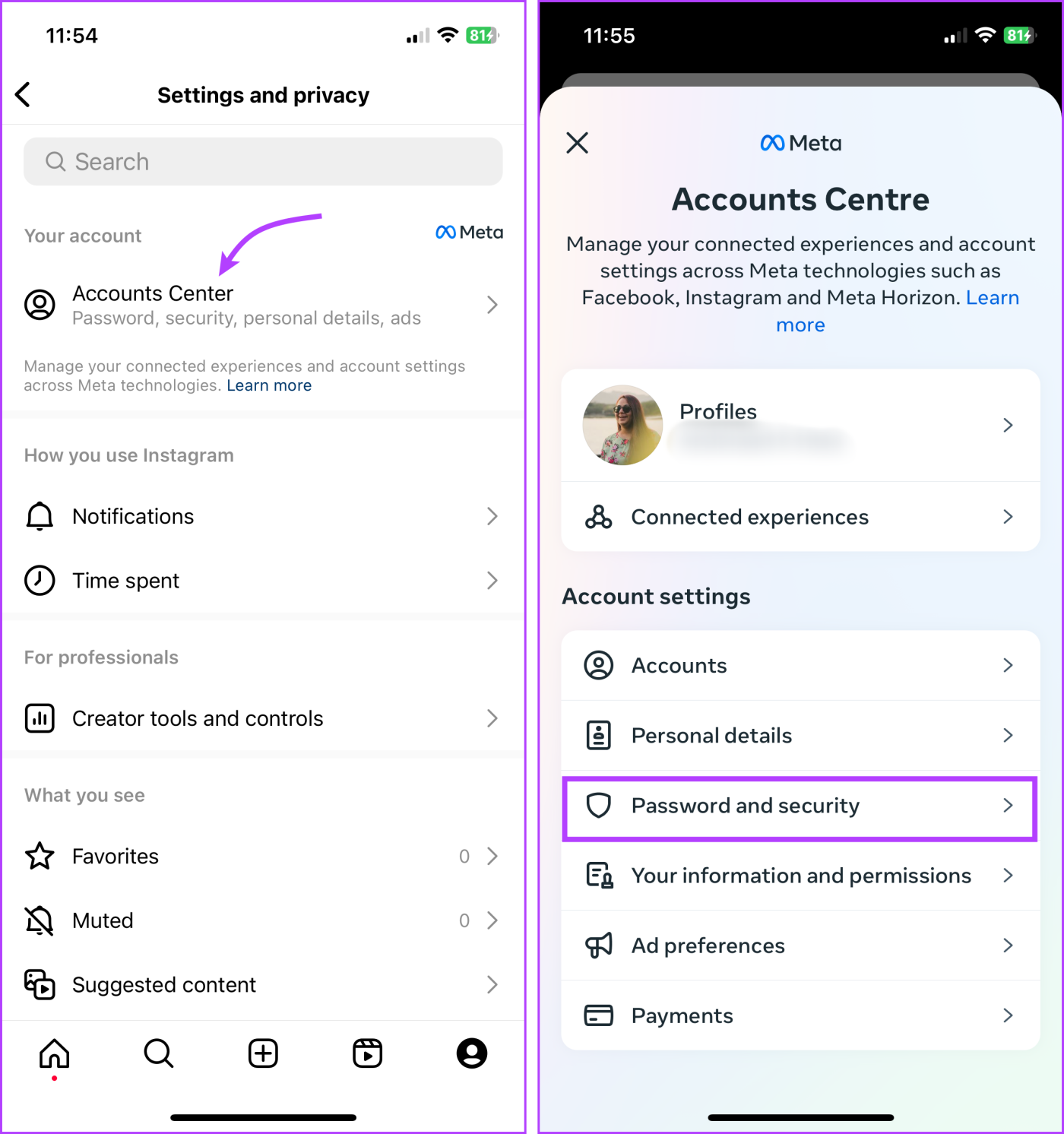
Étape 6 : Sélectionnez votre compte Instagram.
Étape 7 : Ici, vous verrez tous les appareils liés à votre compte Instagram.
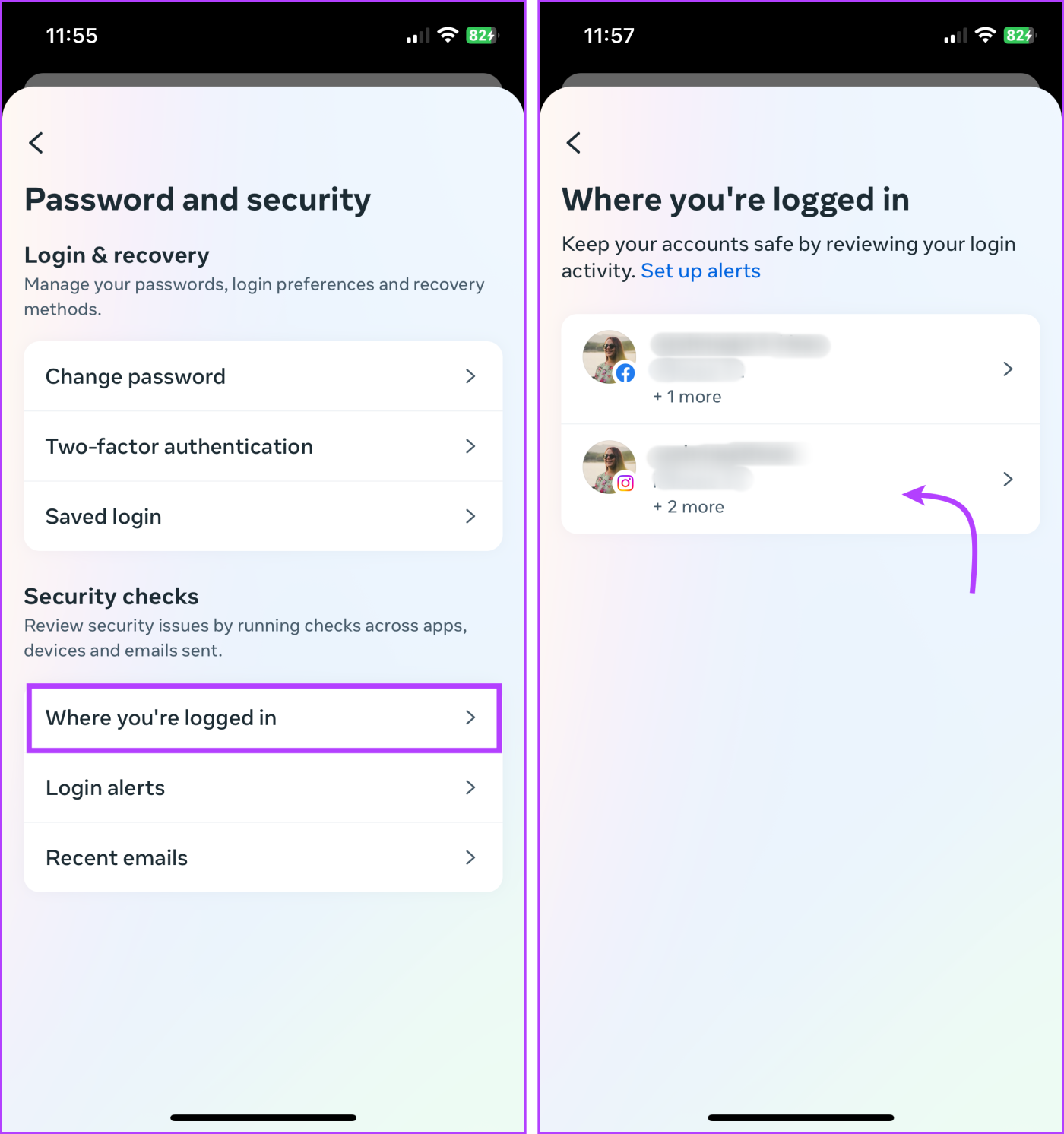
Déconnectez Instagram des autres appareils
Étape 1 : Sur la page d'activité de connexion, appuyez sur « Sélectionner les appareils à déconnecter ».
Étape 2 : Sélectionnez l'appareil que vous souhaitez dissocier et appuyez sur Se déconnecter.
Étape 3 : Appuyez à nouveau sur Se déconnecter pour confirmer l'action.
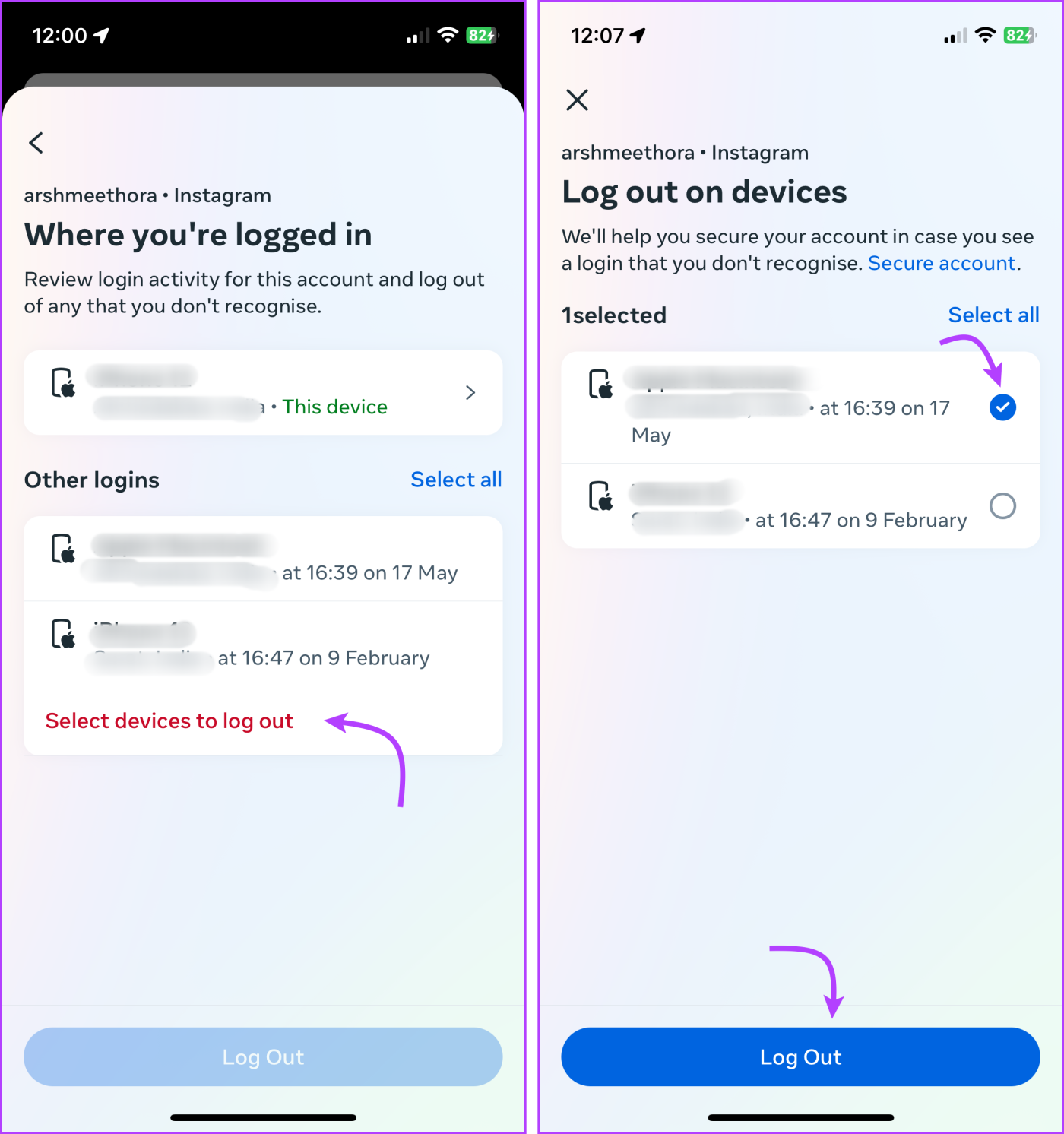
Supprimez votre compte Instagram d'un appareil utilisant le Web
Encore une fois, il y a deux étapes impliquées ici. Vérifiez quels appareils sont connectés et déconnectez-vous de tout appareil non reconnu ou ancien.
Vérifiez les appareils connectés à votre compte Instagram
Étapes 1 : Ouvrez un navigateur Web de votre choix puis le site Instagram.
Étape 2 : Connectez-vous à votre compte puis cliquez sur l'icône de profil située dans le coin supérieur droit.
Étape 3 : Cliquez sur l'icône Paramètres (engrenage).
Étape 4 : Sélectionnez Paramètres et confidentialité.
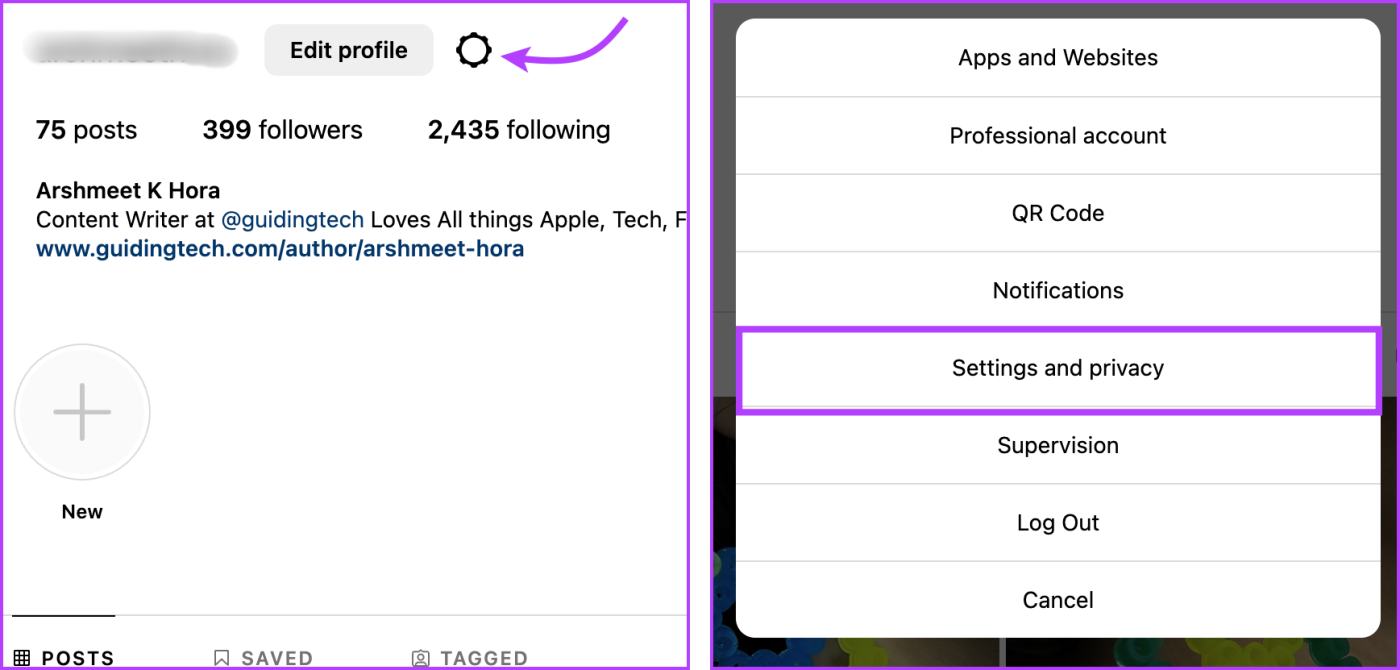
Étape 5 : Cliquez ensuite sur « Mot de passe et sécurité », puis à nouveau sur « Mot de passe et sécurité ».
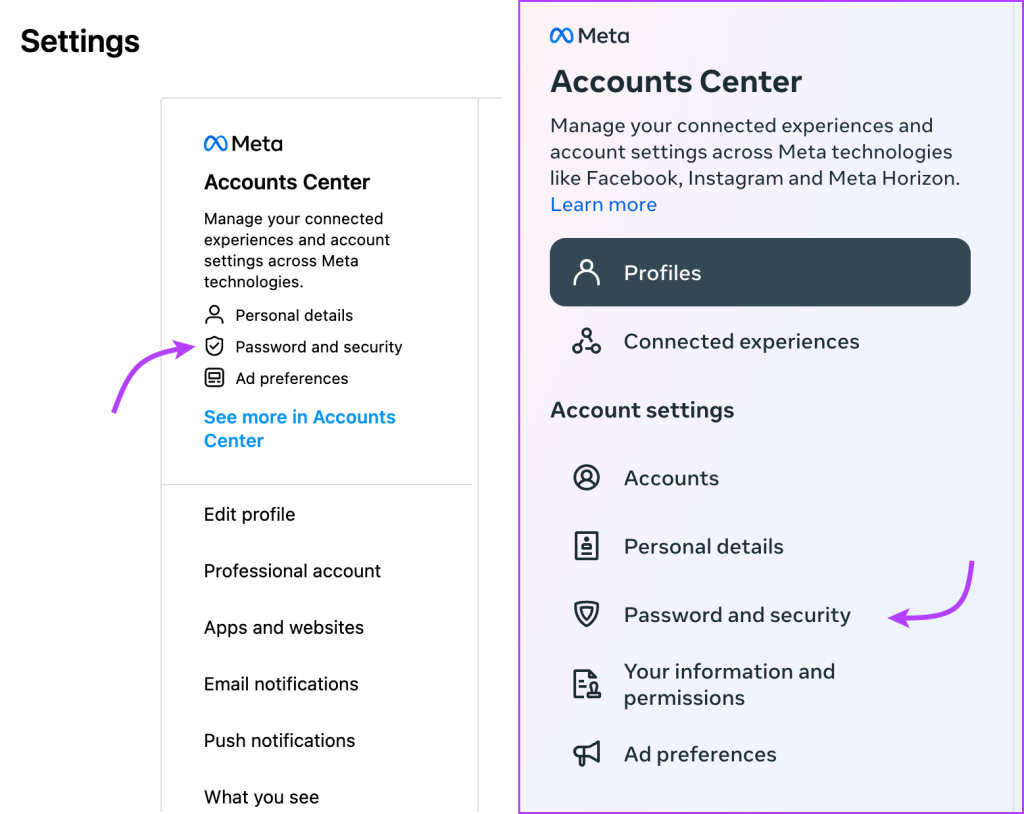
Étape 6 : Cliquez sur « Où vous êtes connecté ».
Étape 7 : Sélectionnez votre compte pour afficher tous les appareils liés.
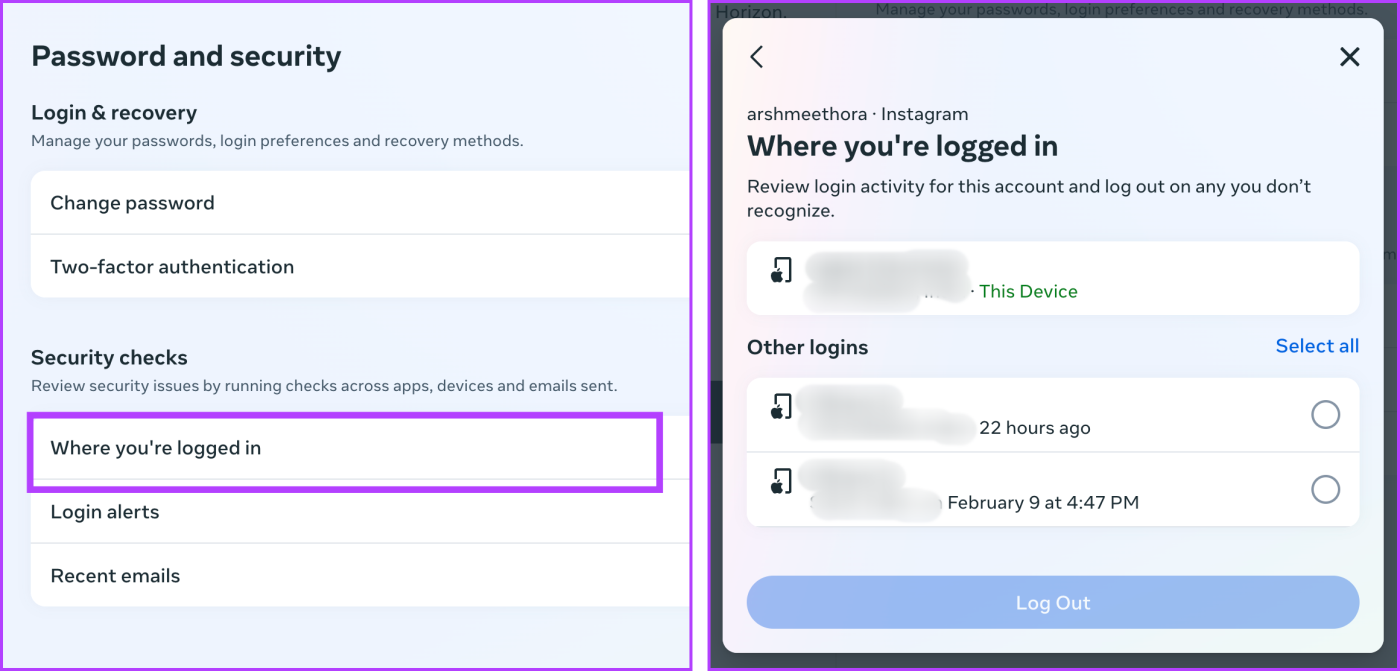
Expulsez quelqu'un de votre compte Instagram
Étape 1 : Sur la page d'activité de connexion, sélectionnez l'appareil que vous souhaitez dissocier et cliquez sur Se déconnecter.
Étape 2 : Cliquez à nouveau sur Se déconnecter pour confirmer.
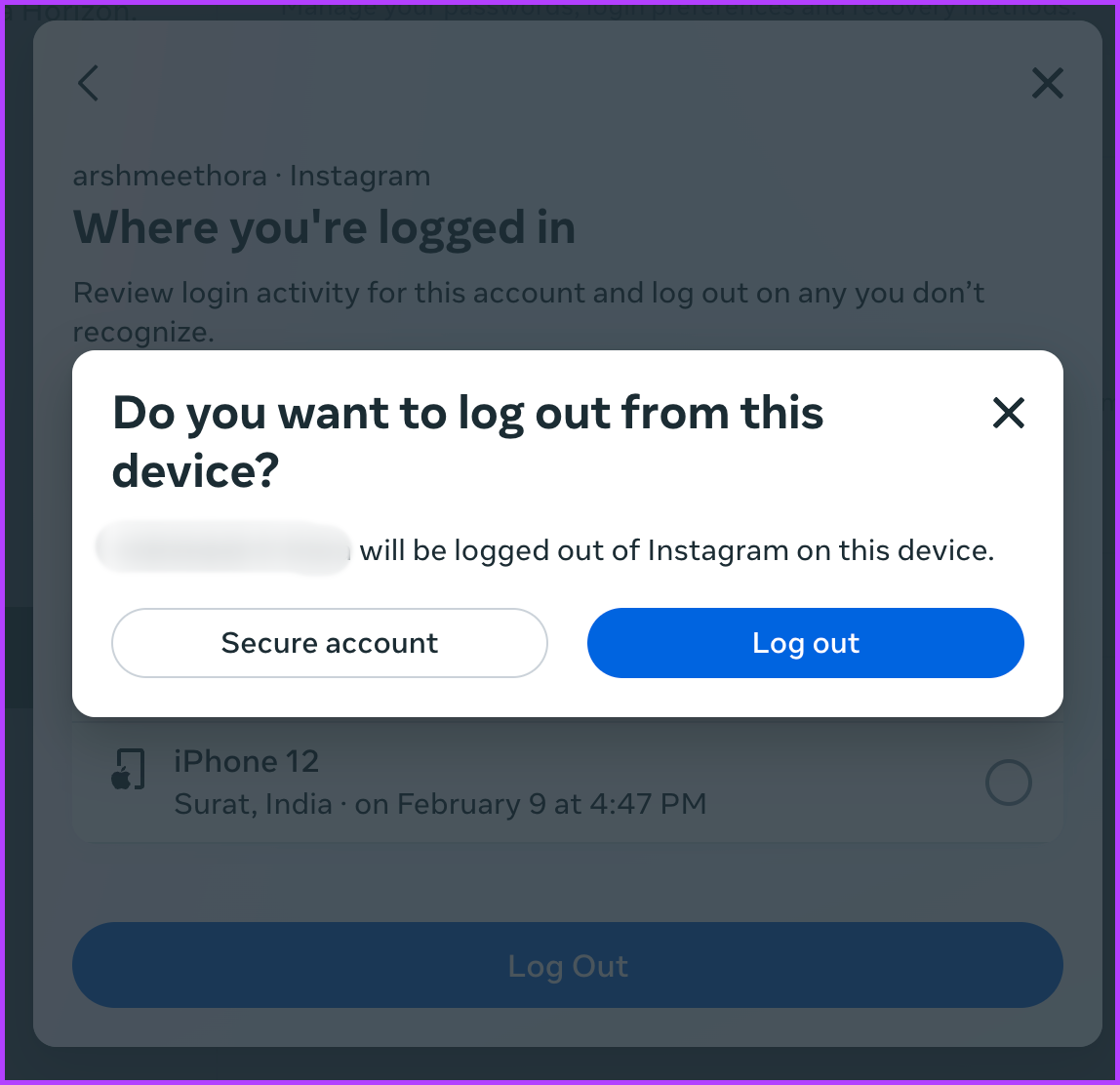
Ici, vous remarquerez qu'Instagram vous propose également un bouton de compte sécurisé. Lorsque vous cliquez dessus, il vous demandera de modifier votre mot de passe Instagram. Nous sommes d'accord avec Instagram, changer votre mot de passe Instagram est un excellent moyen de vous déconnecter de tous les appareils et de protéger votre compte.
Il y a une autre mesure préventive que vous pouvez prendre pour protéger votre compte, suivez-la.
Activez les alertes de connexion pour votre Instagram
Sur l'application mobile
Accédez à l'icône de profil → icône à trois lignes → Paramètres et confidentialité → Centre de comptes → Mot de passe et sécurité → Alertes de connexion → sélectionnez un compte → assurez-vous ici que les notifications dans l'application et l'identifiant de messagerie sont activés.
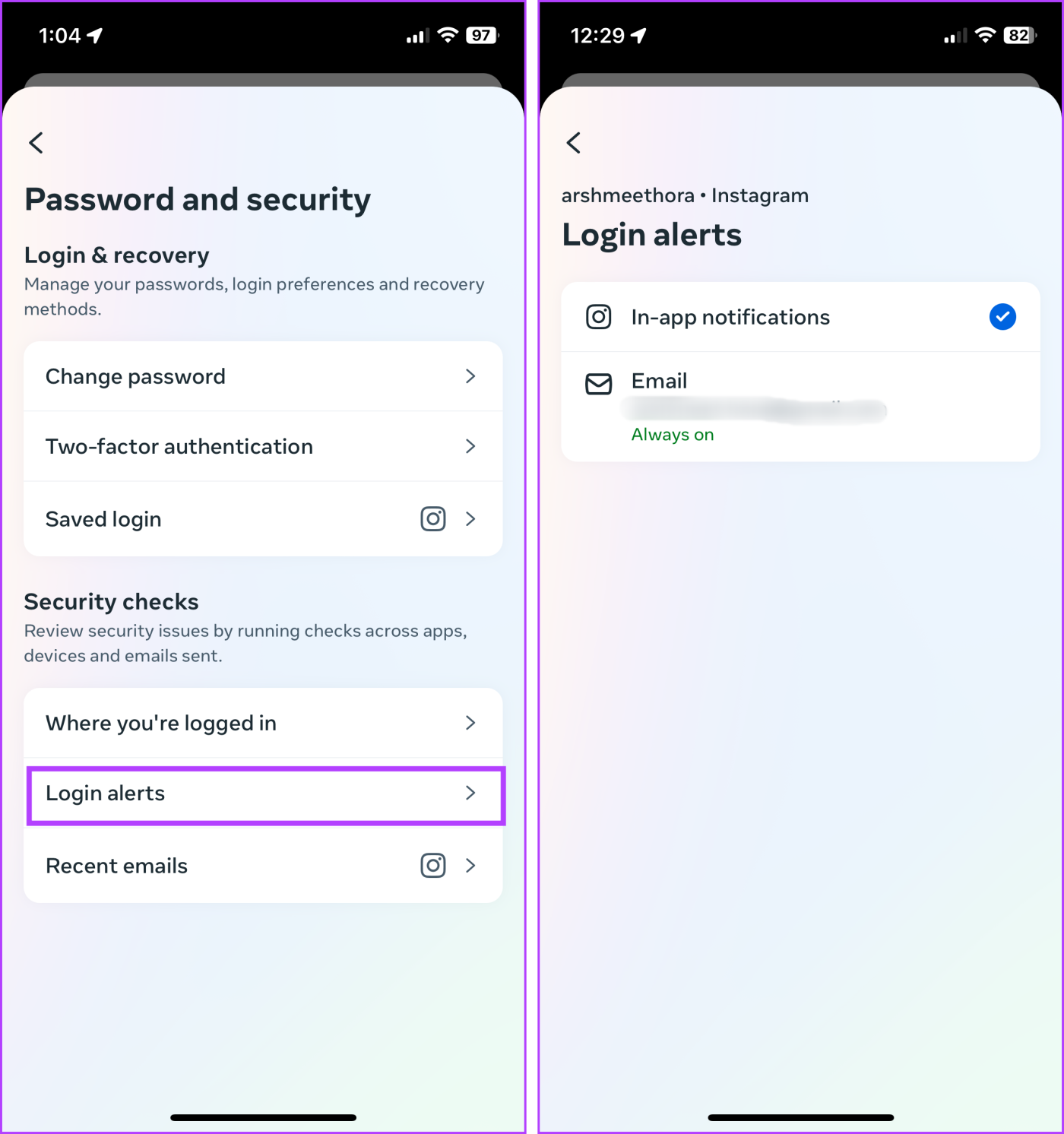
Sur le Web Instagram
Lancez le site Web Instagram → cliquez sur l'icône Profil → icône Paramètres → Paramètres et confidentialité → Mot de passe et sécurité → Mot de passe et sécurité → Alertes de connexion → sélectionnez un compte → Activer les notifications dans l'application et l'identifiant de messagerie.
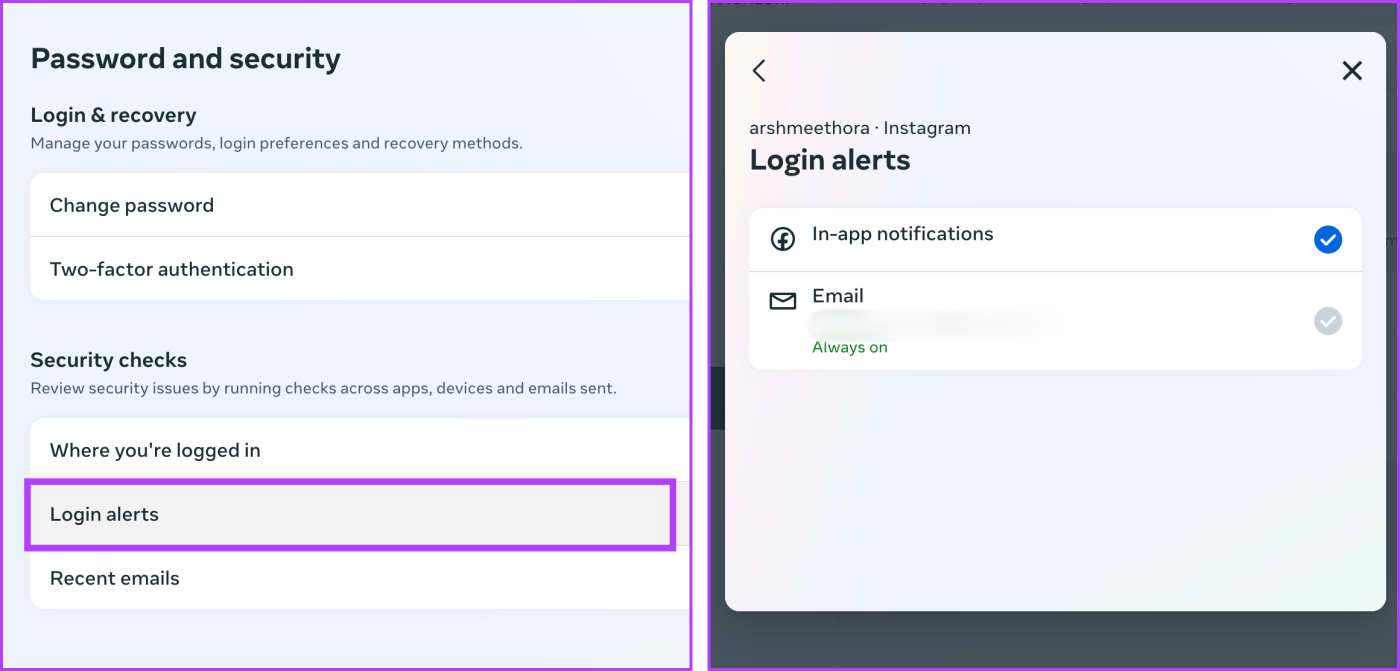
Pendant que vous y êtes, vous pouvez également configurer une authentification à deux facteurs pour Instagram afin de garantir que votre compte reste protégé contre les pirates.
FAQ sur la gestion des appareils sur Instagram
1. À quelle fréquence dois-je changer le mot de passe de mon compte Instagram ?
Bien qu'aucune fréquence fixe ne s'applique à tout le monde, changer votre mot de passe tous les six mois ou tous les ans est une bonne pratique. Cependant, conformément aux conseils de sécurité d'Instagram , vous devez le modifier immédiatement si vous voyez une invite d'Instagram.
2. Comment puis-je augmenter la sécurité de mon compte Instagram ?
Nous avons abordé certains points dans l'article, comme la surveillance occasionnelle des appareils liés à votre compte Instagram, la modification des mots de passe et l'activation du 2FA. De plus, il serait utile que vous soyez attentif à l’autorisation des applications tierces, aux tentatives de phishing et à la mise à jour régulière de l’application.
3. Si vous modifiez votre mot de passe Instagram, tout le monde est-il déconnecté ?
Oui, lorsque vous modifiez votre mot de passe Instagram, il se déconnectera de toutes les sessions actives à l'exception de celle sur laquelle vous avez modifié le mot de passe. C'est la façon dont Instagram garantit que vous seul pouvez accéder à votre compte avec le nouveau mot de passe.
4. Pourquoi Instagram dit-il que je suis connecté ailleurs ?
Il y a trois raisons principales pour lesquelles Instagram affiche ce message : l'utilisation de plusieurs appareils, les informations d'identification de compte partagées et l'accès non autorisé. Suivez les étapes et les conseils de sécurité mentionnés ci-dessus pour vous assurer que votre compte est sûr et sécurisé.
N'oubliez pas de vérifier les appareils liés à votre Instagram
Que vous utilisiez Instagram pour le plaisir ou pour le travail, le protéger devrait être votre priorité absolue. Examinez et supprimez donc régulièrement les appareils connectés à votre compte Instagram pour vous assurer que vos données et votre activité sont en sécurité. C’est crucial pour maintenir votre confidentialité et votre sécurité. Et heureusement, ce n’est ni trop difficile ni trop long.
Vous êtes confronté au problème du logiciel AMD Adrenalin qui ne fonctionne pas ou ne s
Pour corriger l
Apprenez à maîtriser le chat Zoom, une fonctionnalité essentielle pour les visioconférences, avec nos conseils et astuces.
Découvrez notre examen approfondi de l
Découvrez comment récupérer votre Instagram après avoir été désactivé en suivant nos étapes claires et simples.
Découvrez comment savoir qui a consulté votre profil Instagram avec nos solutions pratiques. Sauvegardez votre vie privée tout en restant informé !
Apprenez à créer des GIF animés facilement avec votre Galaxy S22. Découvrez les méthodes intégrées et des applications pratiques pour enrichir votre expérience.
Découvrez comment changer la devise dans Google Maps en quelques étapes simples pour mieux planifier vos finances durant votre voyage.
Microsoft Teams s
Vous obtenez l








